
(Pe care le vom crea)
Realismul - un lucru foarte dificil, dar dacă înveți metode pentru a realiza acest lucru va fi capabil de a aduce munca lor la un nou nivel.
În acest tutorial pe Photoshop, vă voi arăta cum să atragă patru coafuri diferite, texturi diferite forme și bucle. În plus, pas cu pas și să învețe pentru a atinge un realism maxim, alegerea modurilor de îmbinare dreapta.
1. Examinați pensula
Nu are nici un sens pentru a începe să desenați, fără a se asigura instrumentele necesare. Cerneala digitală personal am folosi o tabletă grafică. Sunt atât de multe opțiuni de pensulă diferite, disponibile on-line, care, uneori, fac alegerea destul de dificilă. Dar, dacă utilizați Adobe Photoshop CC. alegerea este mult mai simplă. În ciuda faptului că are toate periile necesare.
Pur și simplu apăsați F5, pentru a deschide paleta Pensule. Apoi, deschideți lista verticală cu un set de pensule și selectați unul dintre voi.
Perie rotunda rigid, sensibilitate la presiune
Peria principală pe care o folosesc - sensibil la presiune, perie tare cu un vârf rotund. Are o regiune neclaritate și opacitatea poate fi controlată prin presiunea stiloului. Este foarte potrivit pentru schite de desen si textura parului.
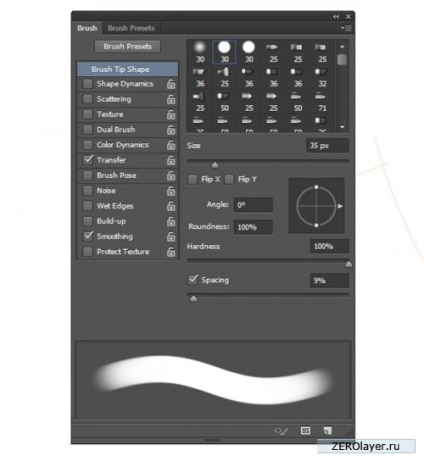
perie uscată
Urmatoarea perie, pe care o vom folosi în lucrare - textura de perie uscată. Pentru a realiza look-hiper realistă a imaginilor, este uneori util pentru a adăuga un pic de nisip si textura. De exemplu, mai târziu în această lecție, vom, cu această perie, recrea textura parului cret.
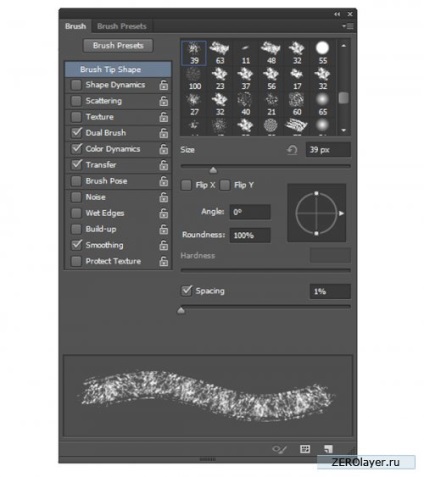
2. Utilizarea fotografiilor ca modele
Multe clasice permit nou-veniți de eroare atunci când începe să nu desenați colectat, în prealabil, un număr suficient de fotografii care pot fi utilizate ca probe, sau așa-numitul design de referinta. Urmărind ca vopsea artiștii lor venerat, așa cum se spune, în mișcare, ei încearcă să facă exact același lucru.
Realismul are nevoie de timp. Prin urmare, în nici un caz nu ar trebui să se grăbească. Este important să încercăm să înțelegem de ce acest lucru sau acel obiect arată în acest fel în lumea reală. artiști profesioniști cheltui pe desen multe, multe ore studiind și recrearea unei scheme de iluminare specifice. Prin urmare, acestea sunt mult mai familiarizați cu principiile generale decât majoritatea oamenilor obișnuiți.
În timpul lecției, pentru claritate, voi folosi următoarele patru imagini:
Trace sau urme?
Această problemă a fost întotdeauna o mulțime de controverse. Știu, pe de o parte, se poate arata ca o fraudă, un fals. Dar cea mai bună metodă pentru practicarea și obtinerea mâinile nu au fost încă inventate. Prin urmare, chiar dacă la un moment dat va fi gata să renunțe, te simți că ai nu se întâmplă nimic, doar păstra contururi urme dorite pe fotografie. Și foarte curând va fi capabil de a crea propriile lor modele.
3. modurile de amestecare înțelegere a straturilor
Atunci când se lucrează în pictură Photoshop pe straturi diferite setate la modurile de amestecare, se poate salva o mulțime de timp. Următoarele descrie o metodă pe care le aplic în persoană de fiecare dată când mă trage de păr. În fiecare caz, procesul poate diferi în detaliu, dar într-un fel, am începe întotdeauna de lucru pe un strat de amestec în modul normal.
Normal (Normal)
Cere rezoluția documentului de 300 de pixeli pe inch. Acest tip de muncă este cel mai bine realizată pe instrumente cu o rezoluție suficient de mare. Pentru conturul inițial și depunerea de culori primare este întotdeauna mai bine de a folosi stratul de acoperire în modul Normal (Normal).
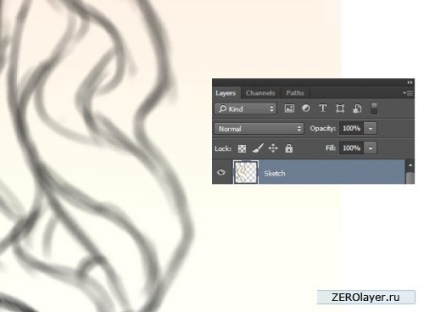
lumina moale (Soft Light)
scris dumneavoastră ceva ce nu-ți place? În căutare linii negre destul de nenatural ascuțite te enervezi? Pentru a schița liniile de a deveni mai moale, sau mai bine în combinație cu alte culori utilizate în lucrare, încercați modul de amestecare Soft Light (Soft Light). Experiment cu Opacitate (opacității), și veți observa o îmbunătățire semnificativă în ceea ce privește realism.
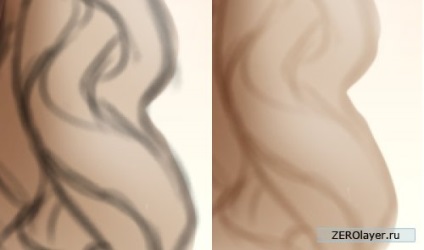
Multiplicare (Înmulțire)
De fiecare dată când trebuie să utilizați un alt mod de suprapunere, a crea un strat nou separat.
Layer Blend Mode setat pe Multiply (Înmulțire) este cel mai utilizat pentru umbre. În același timp, nu trebuie să selectați cu atenție paleta de culori deschise, și pur și simplu plasați cursorul peste zona pe care doriți să umbră, țineți apăsată tasta Alt și faceți clic. Ca rezultat, eșantionul de culoare vor fi luate din acest domeniu, și va fi multiplicat în mod automat, dând rezultatul întunecat.
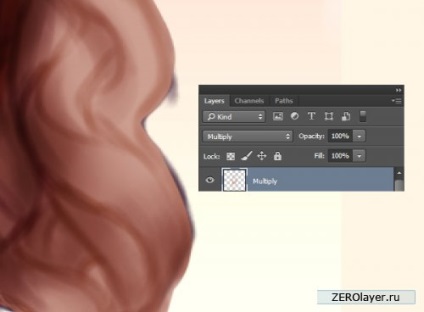
Suprapuneri (suprapunere)
Acest mod de amestec este mai stabil, am asociat cu lumină. Pe suprafața patului, instalat în tavan modul (Overlay) suprapuse, puteți desena ambele culori calde și reci, simulează lumina naturală. Cu toate acestea, atunci când se utilizează acest mod, trebuie să aveți grijă să nu exagerați.
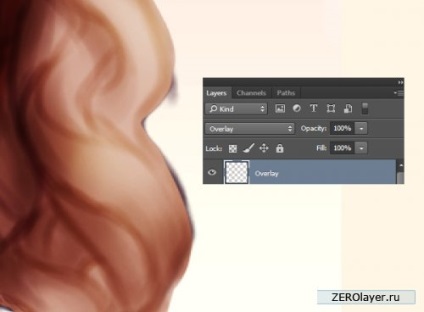
decantor liniar (Linear Dodge)
Layer Blend Mode Linear Dodge (Linear Dodge) este cel mai bine utilizat atunci când parul de pe necesitatea de a impune o reflecții deosebit de luminos. Din nou, pentru a obține rezultate acceptabile, pur și simplu selectați culoarea eșantionului cu instrumentul Pipetă (Pipetă Tool (E)).
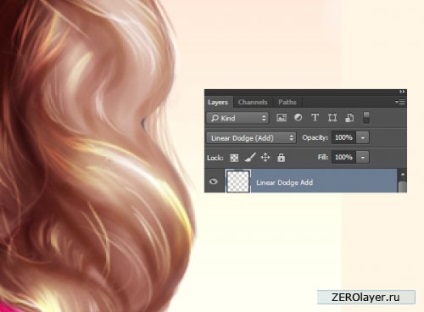
Acum sunteți în general familiarizați cu metoda folosită de mine pentru vopsirea părului. În continuare, să practice cu o varietate de coafuri.
4. Cum să elaboreze un fir de păr scurt, drept
etapa 1
Să începem cu un simplu „fasole“. Desenați o schiță a părului scurt, nu uitați să identifice capul și partea superioară a corpului modelului, precum și încercarea de a le da un impuls. Aplicati cateva culori solide pe zona de piele și păr, folosind un strat separat. Setați acest strat pentru a suprapune modul de lumină moale (Soft Light).
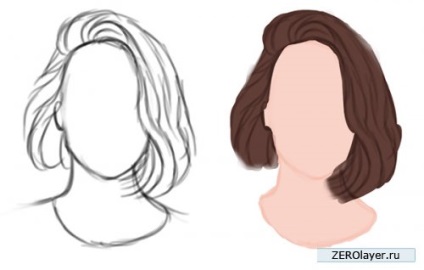
etapa 2
Creați un nou layer și setați modul de amestecare la Overlay (Suprapunere). culoare galben deschis, se aplică pe păr lumina împrăștiată în cazul în care lumina soarelui ar putea atinge părul. Ca urmare, o culoare maro închis în aceste zone pentru a schimba într-o nuanță mai caldă.
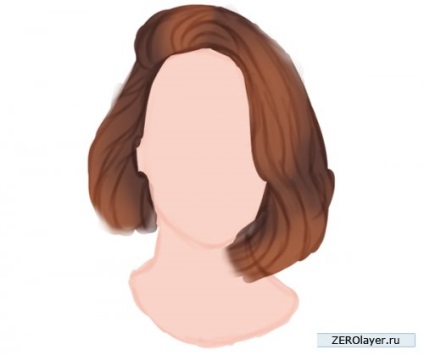
etapa 3
Creați un alt layer nou și setați modul de amestecare la Multiply (Multiply). Mai mult, luând baza de eșantion este de culoare maro închis, impune umbra părului. În cazul în care zona de pete sunt umbrite inegal, anulați operarea și asigurați-vă că rigiditatea (Duritate) a folosit o perie de până la 100%.

etapa 4
În continuare continuă atrage și blochează benzile individuale folosind o perie mai mică. Bazați fotografiile selectate ca referință. Încercați, în același timp, atinge similitudine maximă.

etapa 5
Ajustați forma părului. Datorită atragă cele mai subțiri firele, încercați să transmită o parte din dinamica. Powertrowel parcele de probă le ștergeți alb sau ușor. Desemnați un guler albastru simplu.

etapa 6
Crearea sub toate straturile existente ale unui nou strat si umple-l cu un gradient liniar albastru moale.

etapa 7
În cele din urmă, a crea un nou strat în modul de suprapunere liniar decantorul (Linear Dodge). Aplicați reflecțiile lipsă pe parul folosind o pensula cu dimensiunea de 1-5 pixeli. După finalizarea, ar trebui să obțineți aici coafura cu parul drept, scurt:

5. Cum de a desena parul cu parul drept si breton
etapa 1
În următorul de parul nostru, noi vom lucra cu parul drept, dar de data aceasta va funcționa chiar și pe franjuri. schiță schiță, acordând o atenție deosebită formei și aranjarea părului pe frunte.
Chiar dacă în cazul dumneavoastră culoarea parului ar trebui să fie chiar și mai ușor de culoare de bază este întotdeauna necesară pentru a alege un pic mai ușor decât cel pe care vă așteptați pentru a obține un rezultat. Deci, se aplică o culoare de bază pe un strat separat și seta modul de amestecare Soft Light (Soft Light).
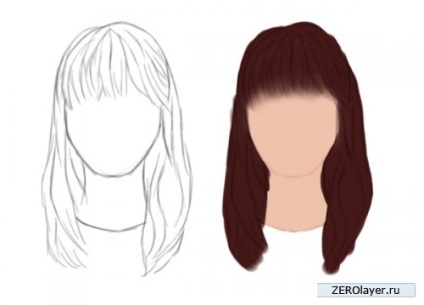
etapa 2
Acum, să adăugăm niște umbre. Creați un nou layer și setați modul de amestecare la Multiply (Multiply). Încercați să puneți destule umbre moi, prin care pot fi vizualizate de către culoarea de bază.

etapa 3
Paint calde coafurilor margine exterioare ușoare prin crearea unui nou layer in Overlay Overlay (Suprapunere).

etapa 4
Umple fundalul cu gradient de piersic frumos. Adăugați păr mai multe detalii în formă de cele mai fine bucle folosind o perie subțire și experimentarea culorilor. Chiar dacă coafura în sine, bucle, otbivshiesya individuale directe a da impuls ei.

etapa 5
Vom continua să lucreze pe păr. Dacă sunteți gata să aplice lumina, de a crea un nou strat și setați-l în modul Linear Dodge de amestecare (Linear Dodge). Aplicați reflecțiile finale, și să dea zona caracteristic breton strălucire. Asta ar trebui să se întâmple ca rezultat:

6. Cum să elaboreze par ondulat
etapa 1
Pentru că aici trebuie să tragem un fir de păr ondulat, vă sugerez să examineze cu atenție structura de bucle. Aruncati o privire mai atentă, deoarece buclele și bucle legate între ele și, ca o practică, încearcă să tragă unele elemente de coafuri cu par ondulat. În cele mai multe cazuri, par ondulat - acest întrețesere bucle în diferite variante ale literei S.
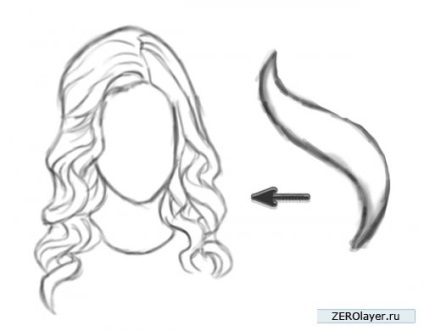
etapa 2
Deci, se aplică o culoare de bază de-a lungul creat coafuri miniatură strat. Set strat schiță în lumina moale modul de suprapunere (Soft Light), și continuă să impună umbre pe strat separat stabilit în modul de suprapunere de multiplicare (Multiply).
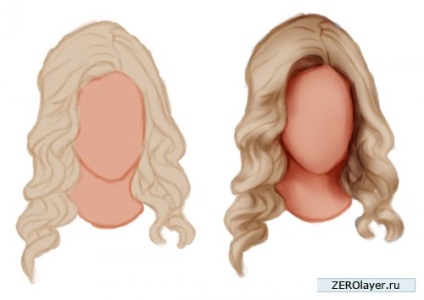
etapa 3
În termeni generali, procesul este în mare măsură similar cu cazul în care am fost de lucru cu parul, parul drept. Înainte de a trece la overlay lumina la un strat separat în modul de suprapunere Linear decantorul (Linear Dodge), terminat cu un maxim de umbre.
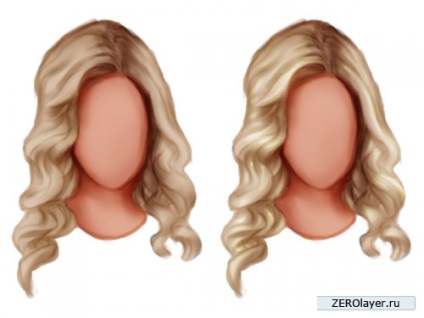
etapa 4
Pentru a da imaginea un aspect finit, a pus pe un fundal gradient liniar. Mai mult, prin trecerea la o coafura perie mai mici care detaliază, suprapunându-un reflecții luminoase. par ondulat necesită întotdeauna considerabil mai mult timp. Deci, nu fi leneș, lucru pe textura parului, precum și să încerce să reproducă tulburare naturale sub formă de fire individuale și bucle.
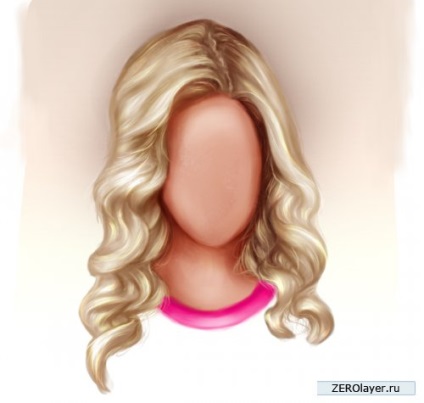
7. Cum să elaboreze un fir de păr ondulat, cret
etapa 1
Acesta din urmă, am analizat în această lecție, parul devine coafura cu parul cret. Această caracteristică este caracteristică a părului, în unele culturi, are o textura distinctă, și necesită mai multe etape decât părul precedent.
Începe ca de obicei, cu o schita folosind pensula rotunda greu.
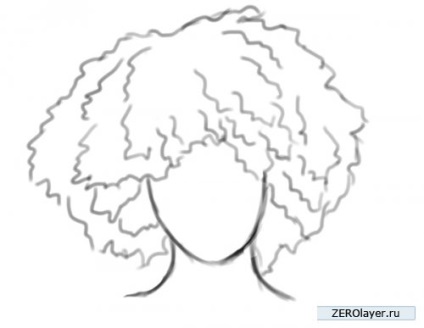
etapa 2
Aplicați culoarea de bază. Dar, de data aceasta de culoare galbenă pe păr este impusă prin intermediul unui gradient liniar. Acest gradient va ajuta sa intelegem cum suprapusă pe parul reciproc. Set strat schiță în lumina moale modul de suprapunere (Soft Light).
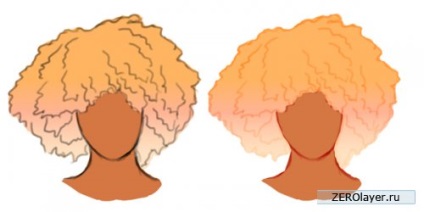
etapa 3
Noțiuni de bază pentru a lucra la umbre, încercați pentru a vizualiza modul în care stratul de păr de strat, plasat pe cap. Culoarea parului depinde de pigment. În cazul meu, proba este prelevată pentru păr fotografie făcută în stilul „ombre“. Așa că a trebuit să experimenteze cu culori diferite pe straturi separate, setați modul de amestecare la Overlay (Suprapunere) și Multiply (Multiply).

etapa 4
Fetele care au nesupus, parul cret ar trebui să fie foarte familiarizat cu textura coafura. Pentru a recrea o astfel de textură, trebuie să folosim alte perii.
Aplică textura folosind menționată la începutul lecției, perie uscată. perie uscată imita perfect caracteristica a popoarelor africane, bucle groase. Pulverizata pe textura parului ar trebui să fie locuri inegale.

etapa 5
Vom continua să se îmbunătățească derulând textura părului. natura bucle oarecum diferite de par ondulat discutat anterior. Prin urmare, ar trebui să utilizați linia de aici, cu valuri bine distanțate.

etapa 6
În cele din urmă, umple fundalul în umbra roz și cald de păr, se aplică pe lumina pentru a face mai ochi-prinderea. Pentru toroane elicoidale cele mai izbitoare ejectat înainte, folosiți set strat separat în modul de stivuire Linear decantorul (Linear Dodge).

concluzie
Așa că am ajuns!
Studiul tehnicilor realiste de pictură - este destul de o experiență de învățare. Aici vei învăța ceva despre lumină, texturi si culori, precum și faptul că puteți crea cu Photoshop.
Sper că această lecție pe desen patru coafuri diferite pe care le plac. Sau iti place oricare dintre ele? Mult noroc și succes!
Știri asociate: